Σε αυτό το σεμινάριο, θα ήθελα να σας παρουσιάσω την περιοχή σύνθεσης στο Adobe After Effects. Η περιοχή σύνθεσης είναι ένα από τα κεντρικά σημεία όπου πραγματοποιείτε τη δημιουργική σας εργασία. Εδώ μπορείτε να διαχειρίζεστε στρώματα, να αναζητάτε εφέ και να περιηγείστε σε διάφορες επιλογές εμφάνισης. Αυτός ο οδηγός βήμα προς βήμα θα σας δείξει πώς λειτουργεί η περιοχή σύνθεσης και πώς μπορείτε να τη χρησιμοποιήσετε αποτελεσματικά.
Βασικά συμπεράσματα
- Η περιοχή σύνθεσης είναι η κεντρική περιοχή για τη διαχείριση των επιπέδων.
- Μπορείτε να πραγματοποιήσετε αναζήτηση σε στρώματα και να βρείτε συγκεκριμένα εφέ.
- Μπορείτε να χρησιμοποιήσετε τη λειτουργία αναζήτησης για γρήγορη πρόσβαση στις ιδιότητες.
- Τα εργαλεία σόλο και ορατότητας σας βοηθούν να διαχειρίζεστε καλύτερα τις στρώσεις.
- Το Parenting σας επιτρέπει να δημιουργείτε ιεραρχικές σχέσεις μεταξύ των στρώσεων.
Οδηγός βήμα προς βήμα
Αρχικά, ας ρίξουμε μια πιο προσεκτική ματιά στο κάτω τμήμα της περιοχής σύνθεσης. Οι συνθέσεις παρατίθενται εδώ και έχετε τη δυνατότητα να τις σύρετε και να τις αποθέσετε.
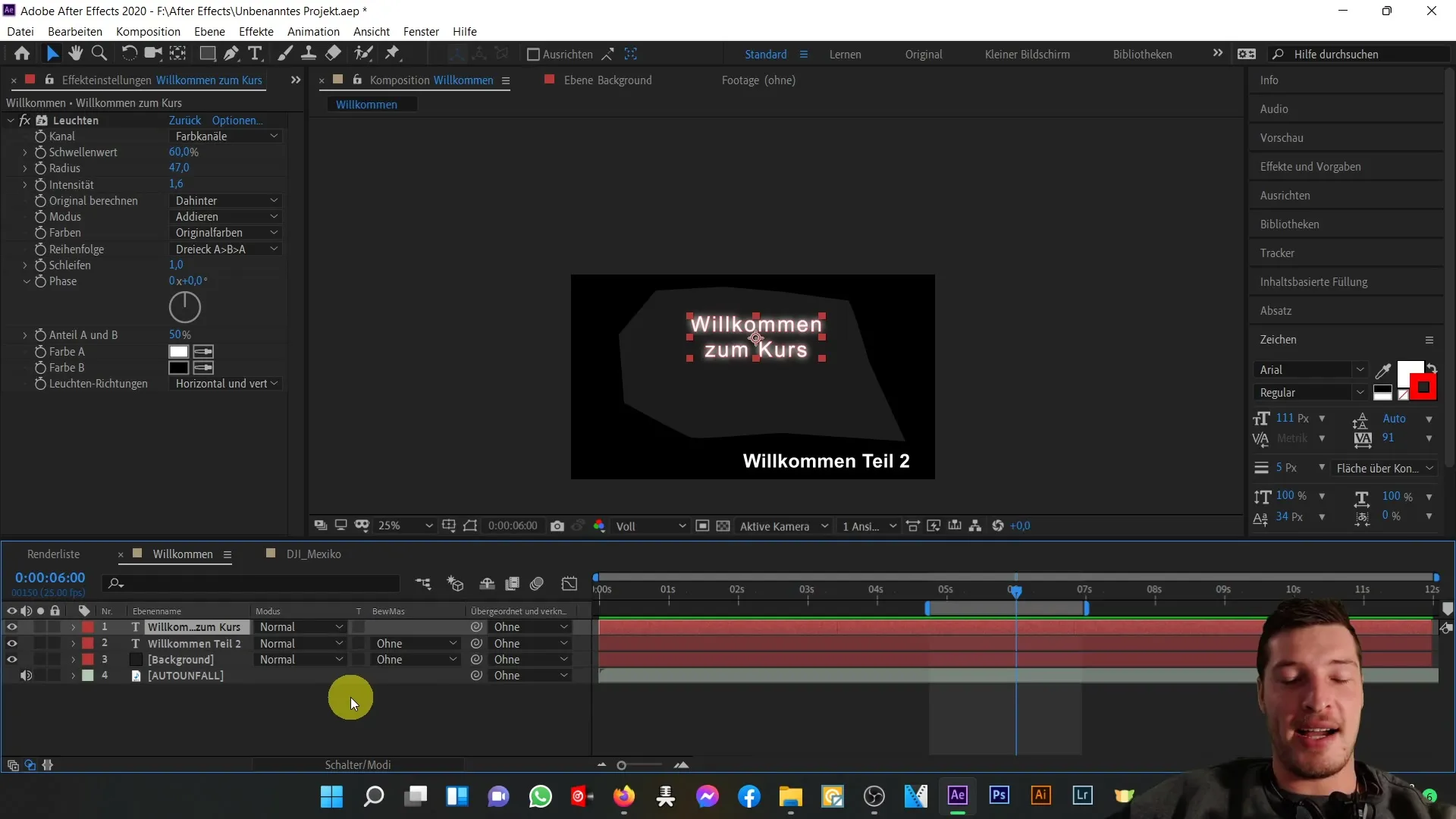
Σε αυτή την περιοχή υπάρχει μια γραμμή αναζήτησης, την οποία μπορείτε να χρησιμοποιήσετε για να αναζητήσετε συγκεκριμένα επίπεδα ή εφέ. Για παράδειγμα, αν αναζητάτε το επίπεδο κειμένου σας με τον τίτλο "Καλώς ήρθατε στο μάθημα", επιλέξτε το και πληκτρολογήστε "Εφέ" στη γραμμή αναζήτησης.
Ωστόσο, αυτό είναι εφικτό μόνο εάν το αντίστοιχο εφέ έχει ήδη προστεθεί. Διαφορετικά, θα περικλείσετε ολόκληρη τη σύνθεση. Αν αποεπιλέξετε όλα τα επίπεδα, μπορείτε να αναζητήσετε συγκεκριμένες ιδιότητες, όπως η θέση. Απλώς πληκτρολογήστε "Position" (Θέση) στη γραμμή αναζήτησης και όλα θα εμφανιστούν αναλόγως.
Στη θέση, θα δείτε τις δύο τιμές για τη θέση Χ και Υ. Μπορείτε να τις προσαρμόσετε για να μετακινήσετε το επίπεδο κειμένου στην επιθυμητή θέση.
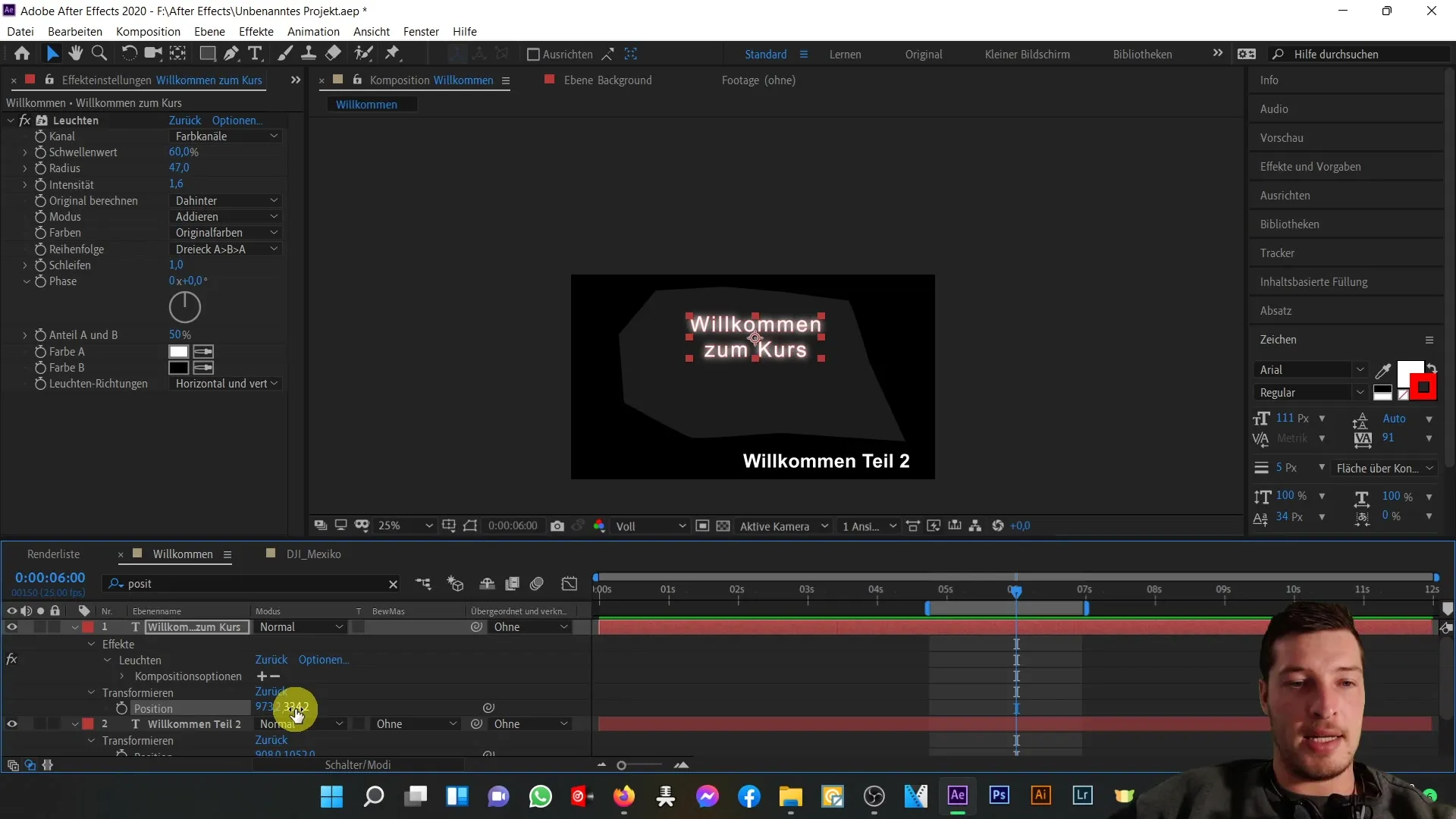
Μπορείτε να προσαρμόσετε τις ιδιότητες και τις τιμές τους όπως επιθυμείτε. Αυτό σας βοηθά να ελέγχετε με ακρίβεια τη διάταξη και την τοποθέτηση των στοιχείων σας. Βεβαιωθείτε ότι γνωρίζετε όλες τις απαραίτητες ιδιότητες, τις οποίες θα καλύψουμε λεπτομερώς αργότερα.
Μια άλλη σημαντική πτυχή είναι ο ρυθμιστής χρόνου. Για παράδειγμα, αν βρίσκεστε στο ρυθμιστικό χρόνου στα 6 δευτερόλεπτα, μπορείτε να αλλάξετε γρήγορα την απεικόνιση κρατώντας πατημένο το πλήκτρο ελέγχου και κάνοντας κλικ σε αυτό για να έχετε μια απεικόνιση πλαισίου.
Μπορείτε να επιστρέψετε στην οθόνη δευτερολέπτων ανά πάσα στιγμή για να έχετε μια πιο λεπτομερή επισκόπηση του έργου σας.
Τώρα ας ρίξουμε μια ματιά στις επιμέρους ιδιότητες των επιπέδων σας. Εδώ μπορείτε να κάνετε δεξί κλικ στην επικεφαλίδα των στηλών για να εμφανίσετε ή να αποκρύψετε ορισμένες στήλες, ανάλογα με τις ανάγκες σας. Ωστόσο, αν έχετε συγκεκριμένες προτιμήσεις, μπορείτε να ρυθμίσετε την ορατότητα των ετικετών και άλλων στοιχείων.
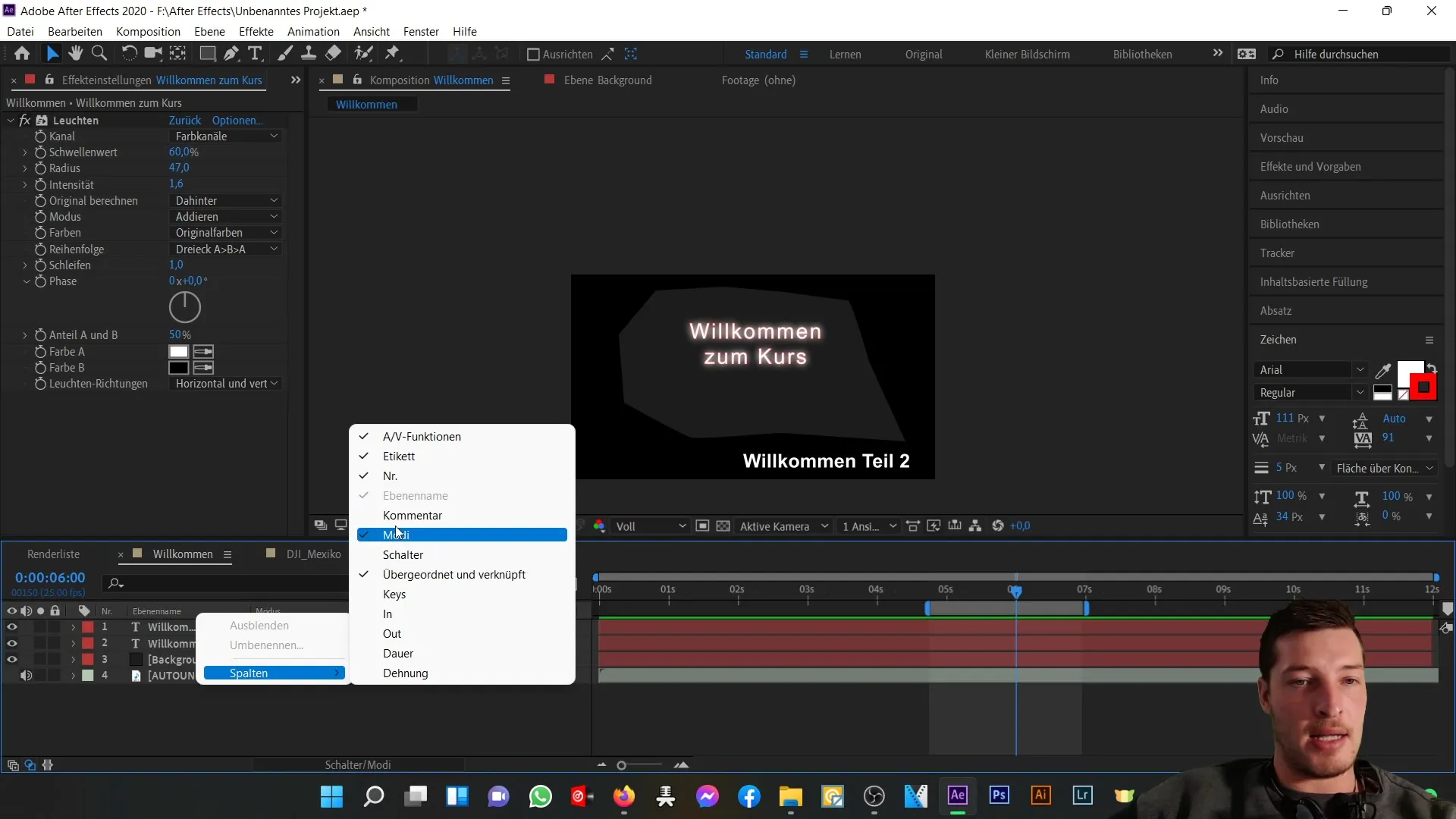
Προσέξτε το μικρό εικονίδιο με το μάτι. Επί του παρόντος, όλα τα μάτια είναι ενεργά, πράγμα που σημαίνει ότι όλα τα επίπεδα είναι ορατά. Εάν απενεργοποιήσετε το μάτι του επιπέδου κειμένου "Καλώς ήρθατε στο μάθημα", το επίπεδο αυτό θα αφαιρεθεί από τη σύνθεσή σας και δεν θα είναι πλέον ορατό.
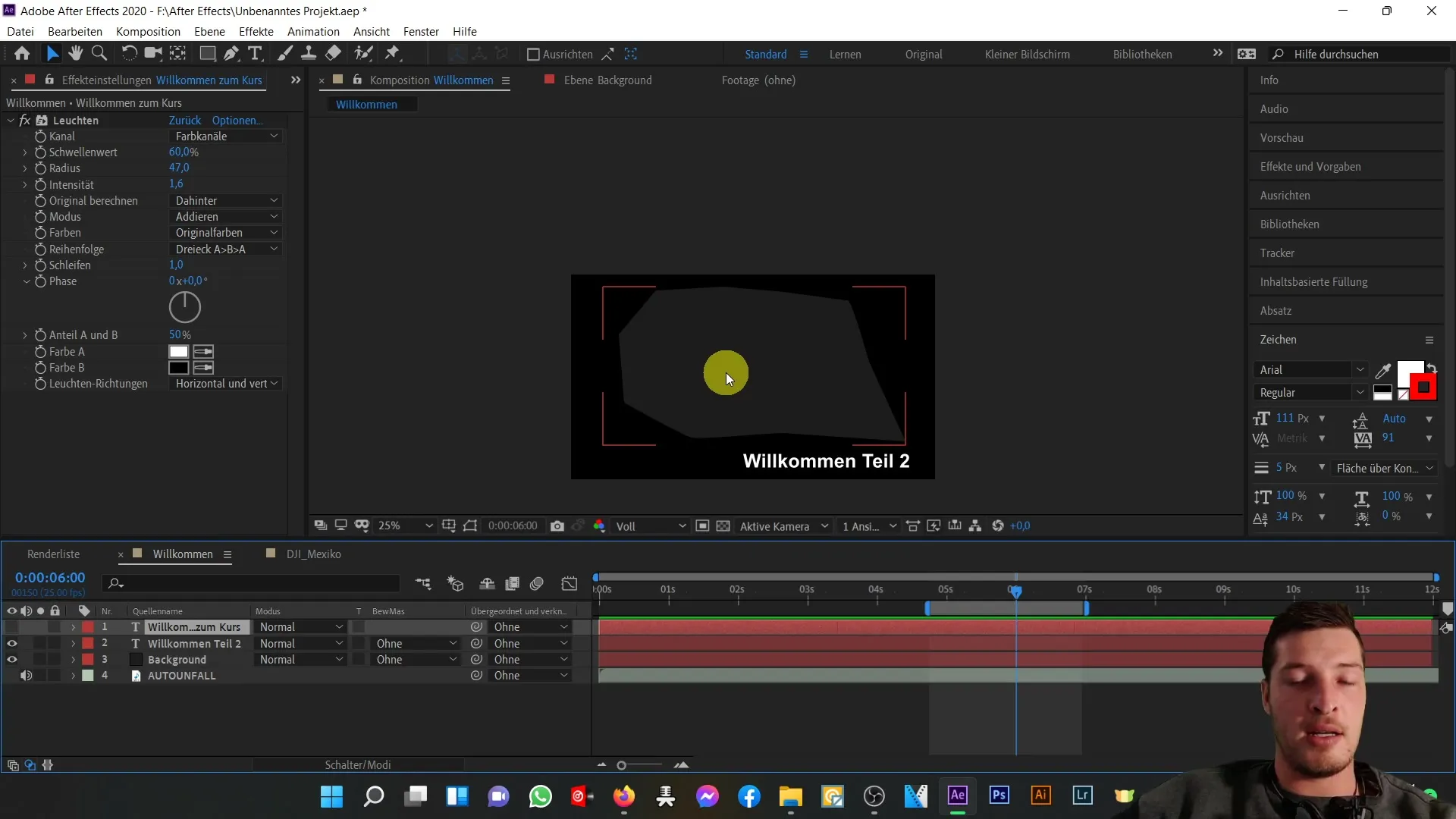
Αντίθετα, μπορείτε να χρησιμοποιήσετε το κουμπί Solo για να απομονώσετε μόνο επιλεγμένες στρώσεις. Εάν ενεργοποιήσετε το επίπεδο κειμένου "Καλώς ήρθατε στο μάθημα" στο Solo, μόνο αυτά τα επίπεδα θα είναι ενεργά.
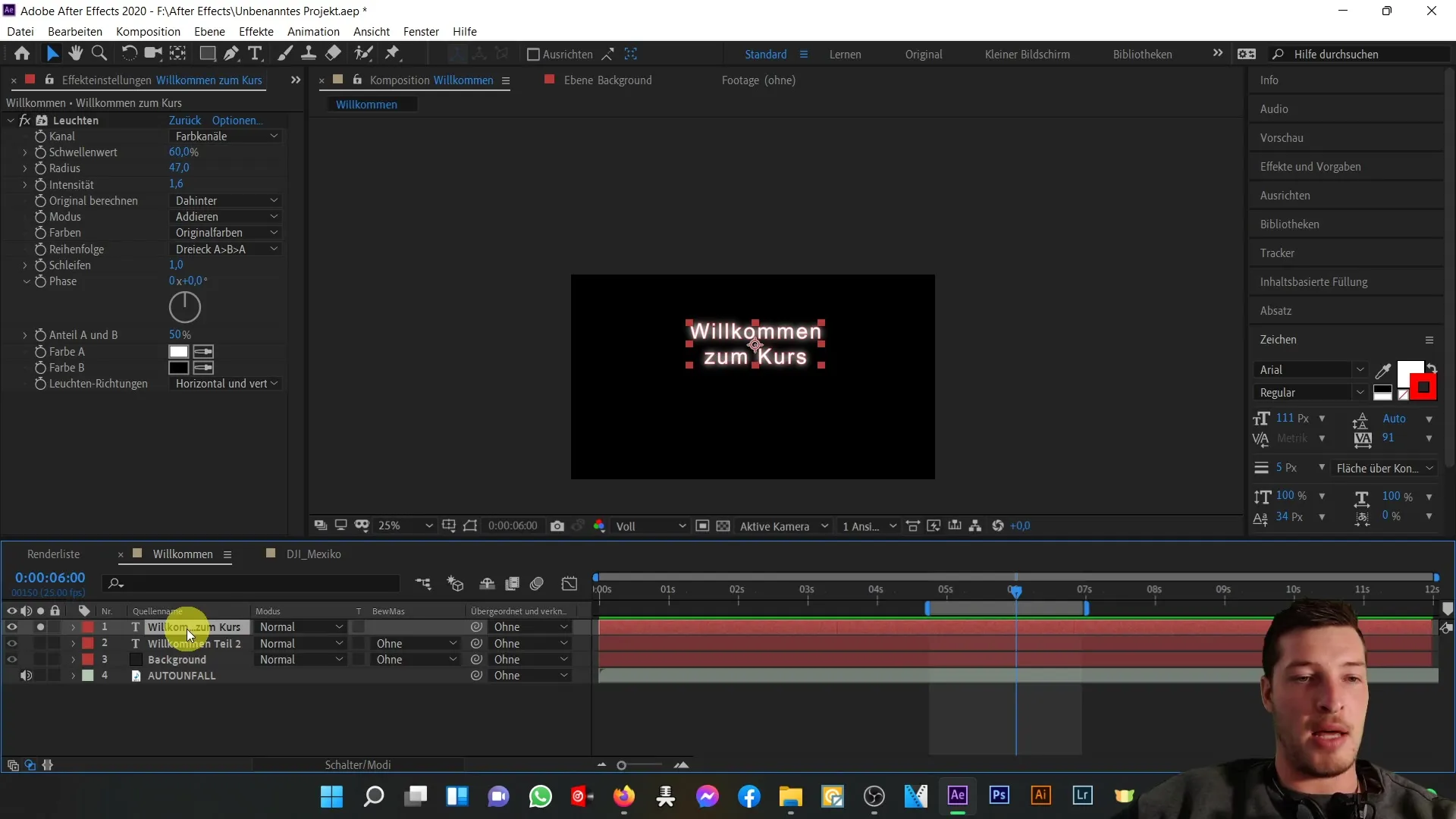
Αυτό είναι ιδιαίτερα χρήσιμο αν θέλετε να επικεντρωθείτε στην επεξεργασία μεμονωμένων επιπέδων χωρίς να σας αποσπούν την προσοχή άλλα στοιχεία.
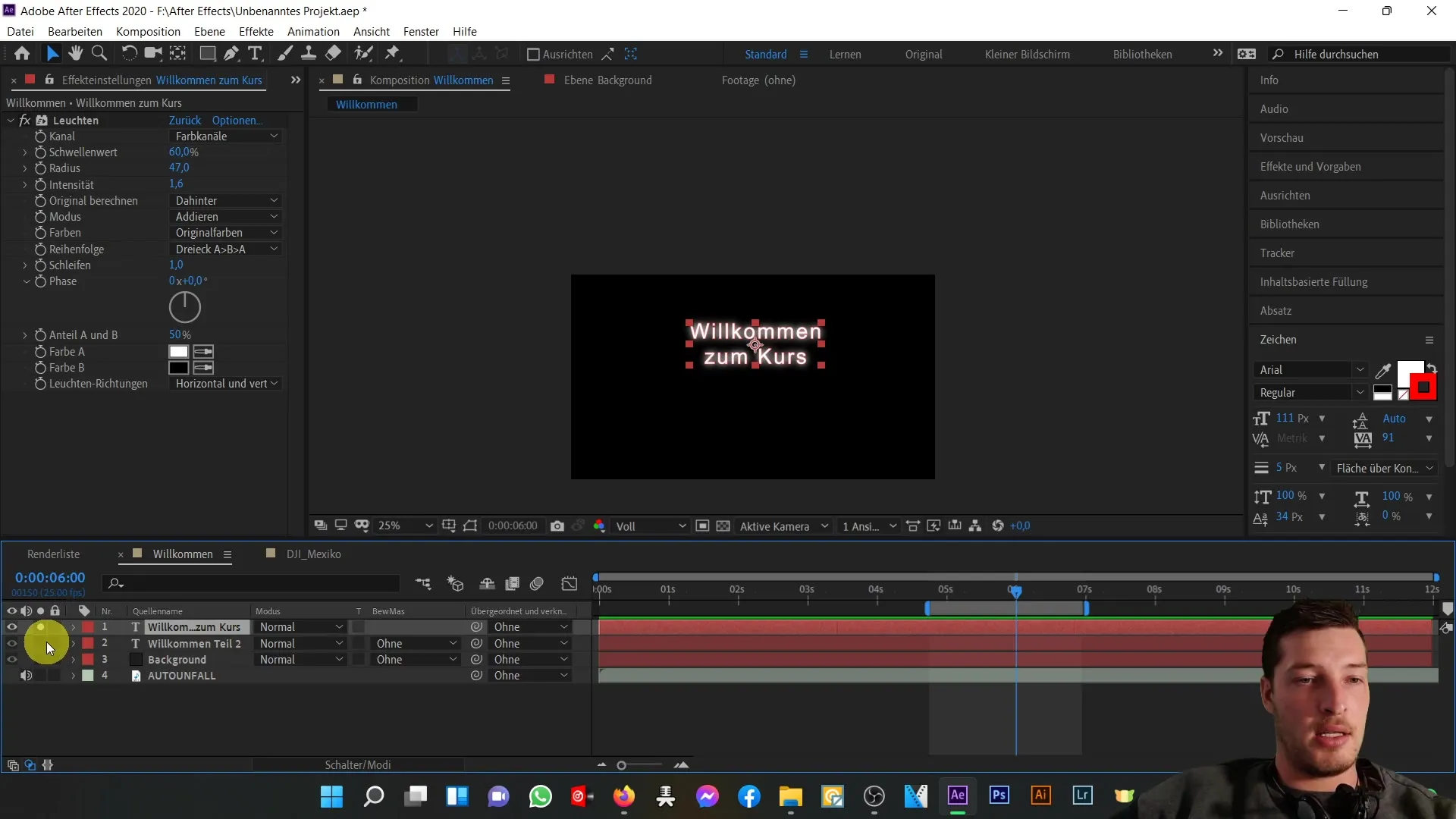
Τώρα για τον έλεγχο της έντασης ήχου: Το ηχητικό σας περιεχόμενο μπορεί να σβήνει και να μπαίνει ακριβώς όπως οι στρώσεις βίντεο. Σημειώστε επίσης την απλή αρίθμηση των ονομάτων των πηγών, η οποία σας βοηθά να διατηρείτε την εποπτεία.
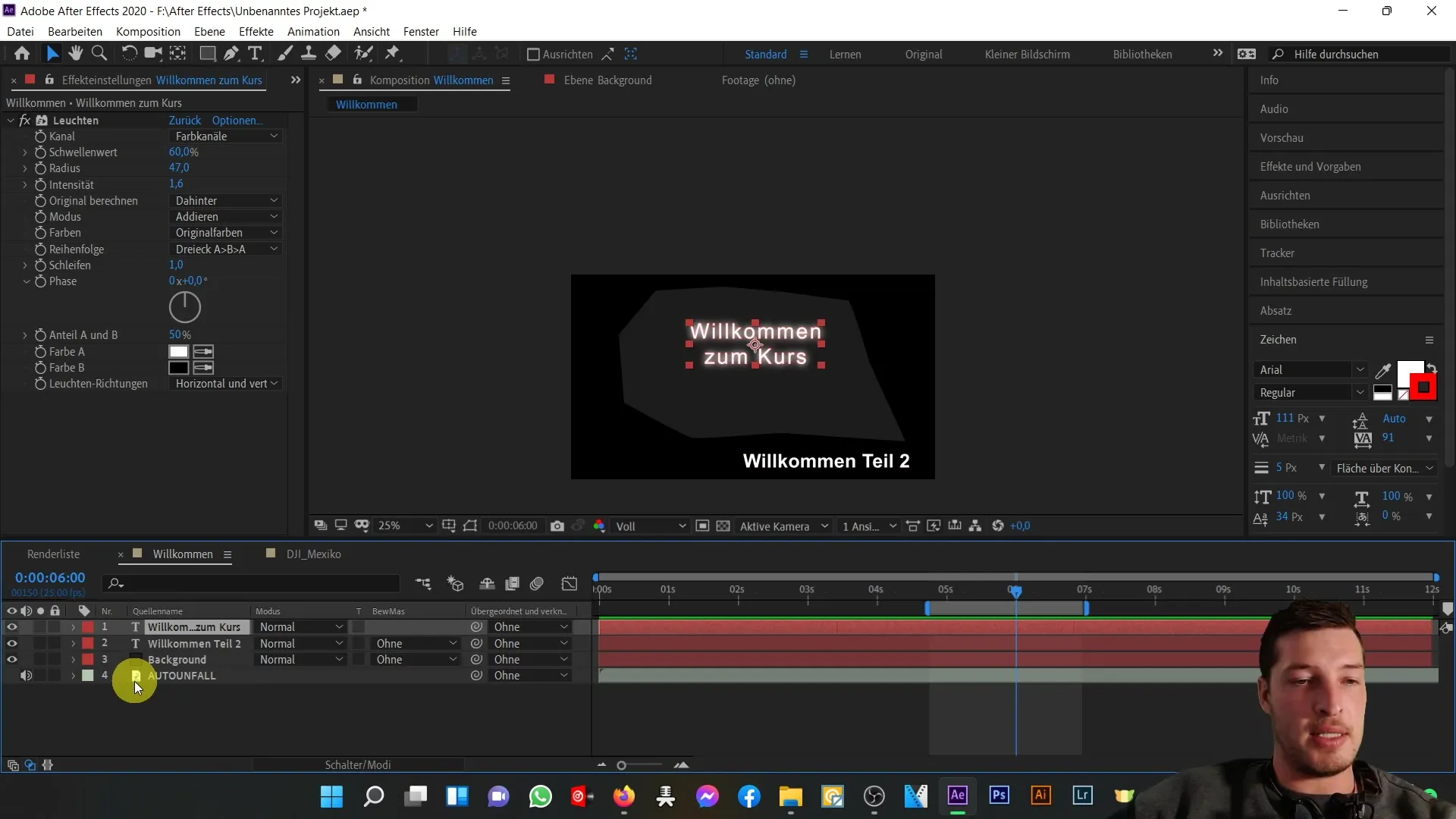
Η λειτουργία στρώματος είναι επίσης μια σημαντική λειτουργία που σας επιτρέπει να ελέγχετε τον τρόπο με τον οποίο τα στρώματα αλληλεπιδρούν μεταξύ τους. Για παράδειγμα, μια στρώση μπορεί να τεθεί σε λειτουργία επικάλυψης, πράγμα που σημαίνει ότι επικαλύπτει άλλα στοιχεία.
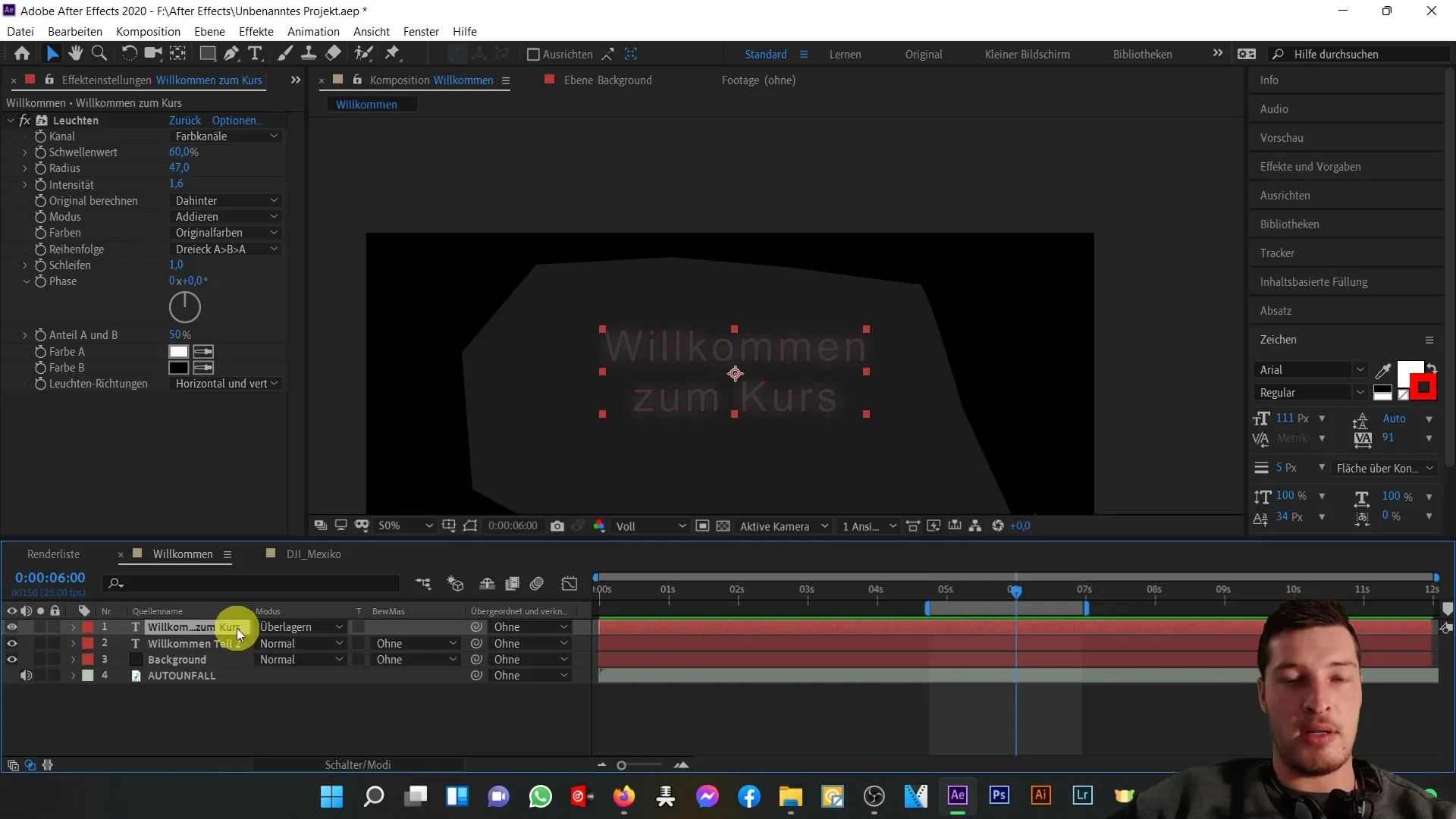
Αυτό είναι χρήσιμο αν θέλετε να σχεδιάσετε κείμενο με δομημένο φόντο, για παράδειγμα. Εδώ μπορείτε να συνδυάσετε έξυπνα μια στρώση κειμένου με μια στρώση δομημένου φόντου.
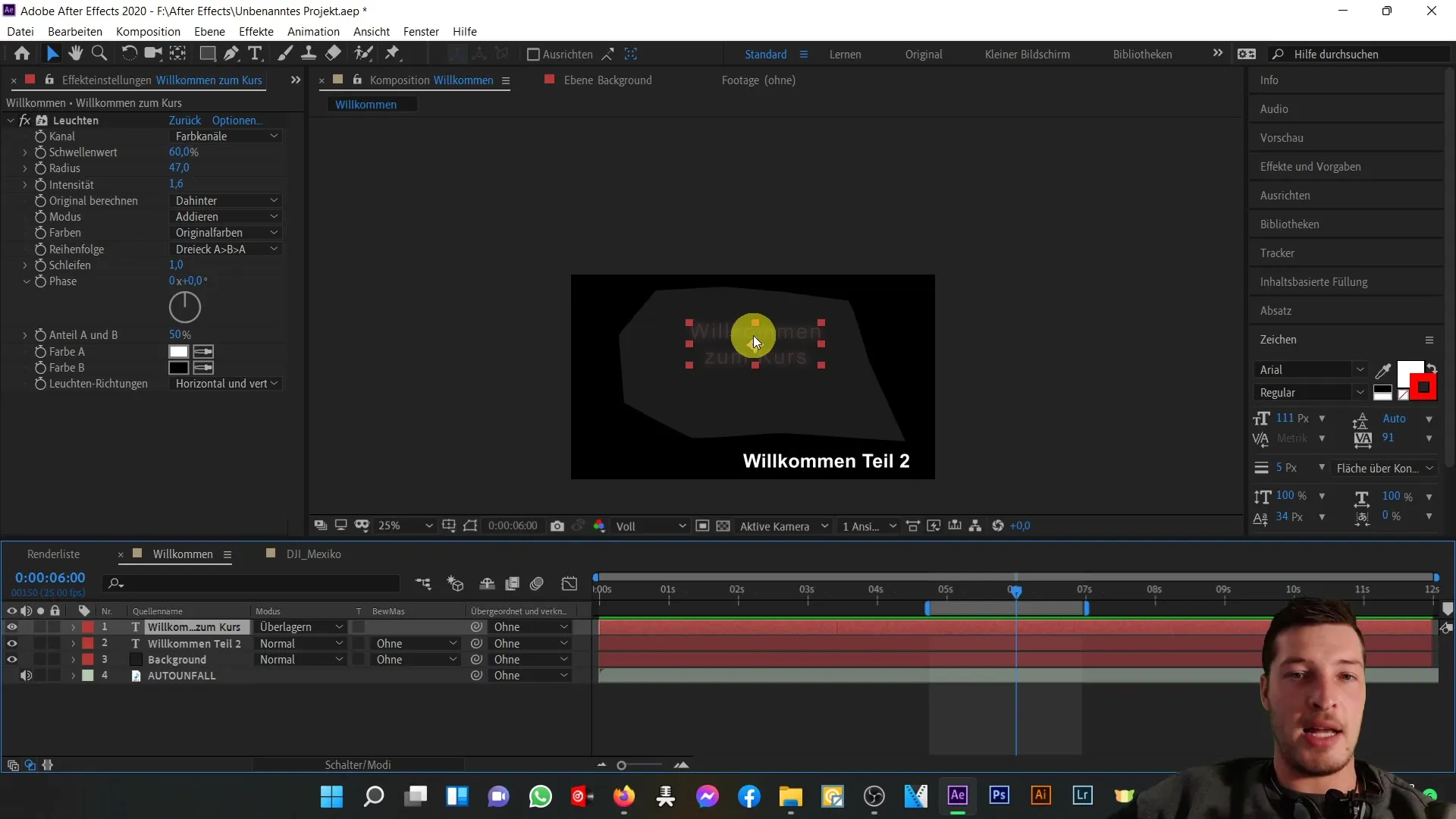
Ένα άλλο σημαντικό χαρακτηριστικό είναι η γονική μέριμνα. Αυτό σημαίνει ότι μπορείτε να δημιουργήσετε μια ιεραρχία μεταξύ των επιπέδων. Μετακινήστε μια στρώση και όλες οι δευτερεύουσες στρώσεις ακολουθούν αυτή την κίνηση.
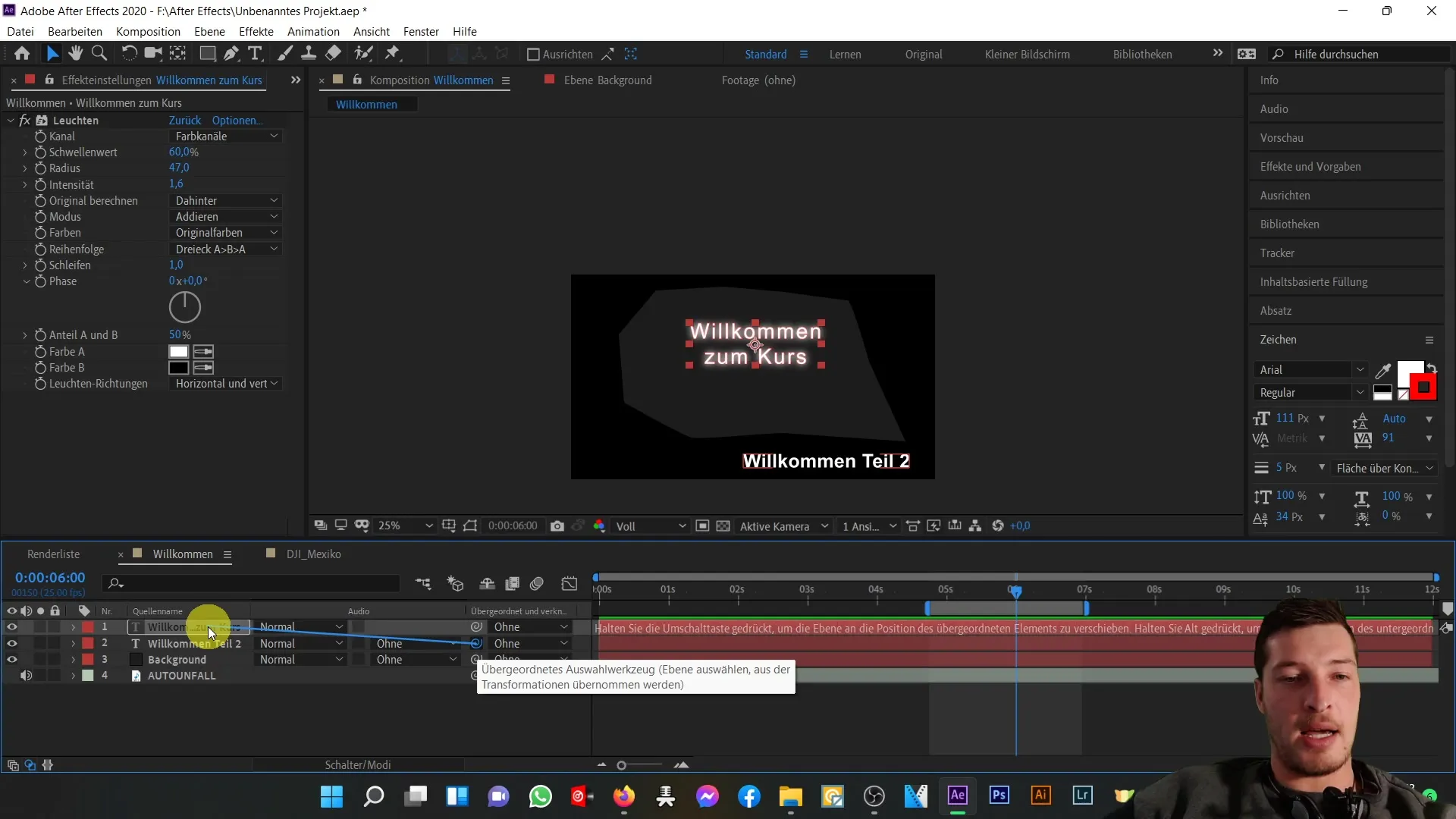
Για παράδειγμα, σύροντας το επίπεδο κειμένου "Καλώς ήρθατε στο μέρος 2" κάτω από το επίπεδο "Καλώς ήρθατε στο μάθημα", θα διαπιστώσετε ότι οποιαδήποτε αλλαγή στη θέση του επιπέδου γονέα θα επηρεάσει αυτόματα το επίπεδο-παιδί.
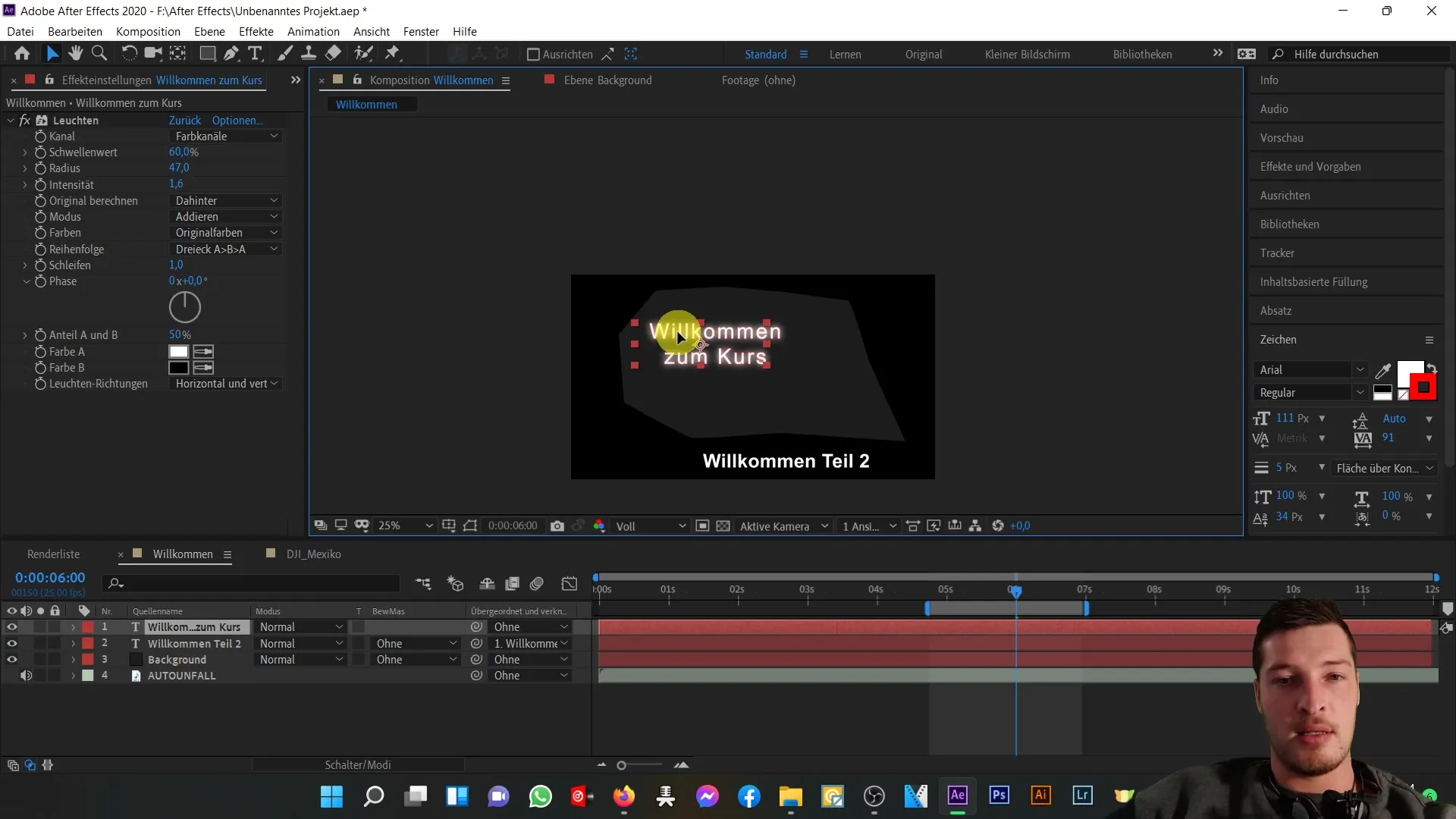
Αυτή η λειτουργία είναι ιδιαίτερα πολύτιμη για το συντονισμό πολλών συνδεδεμένων στοιχείων χωρίς ιδιαίτερη προσπάθεια.
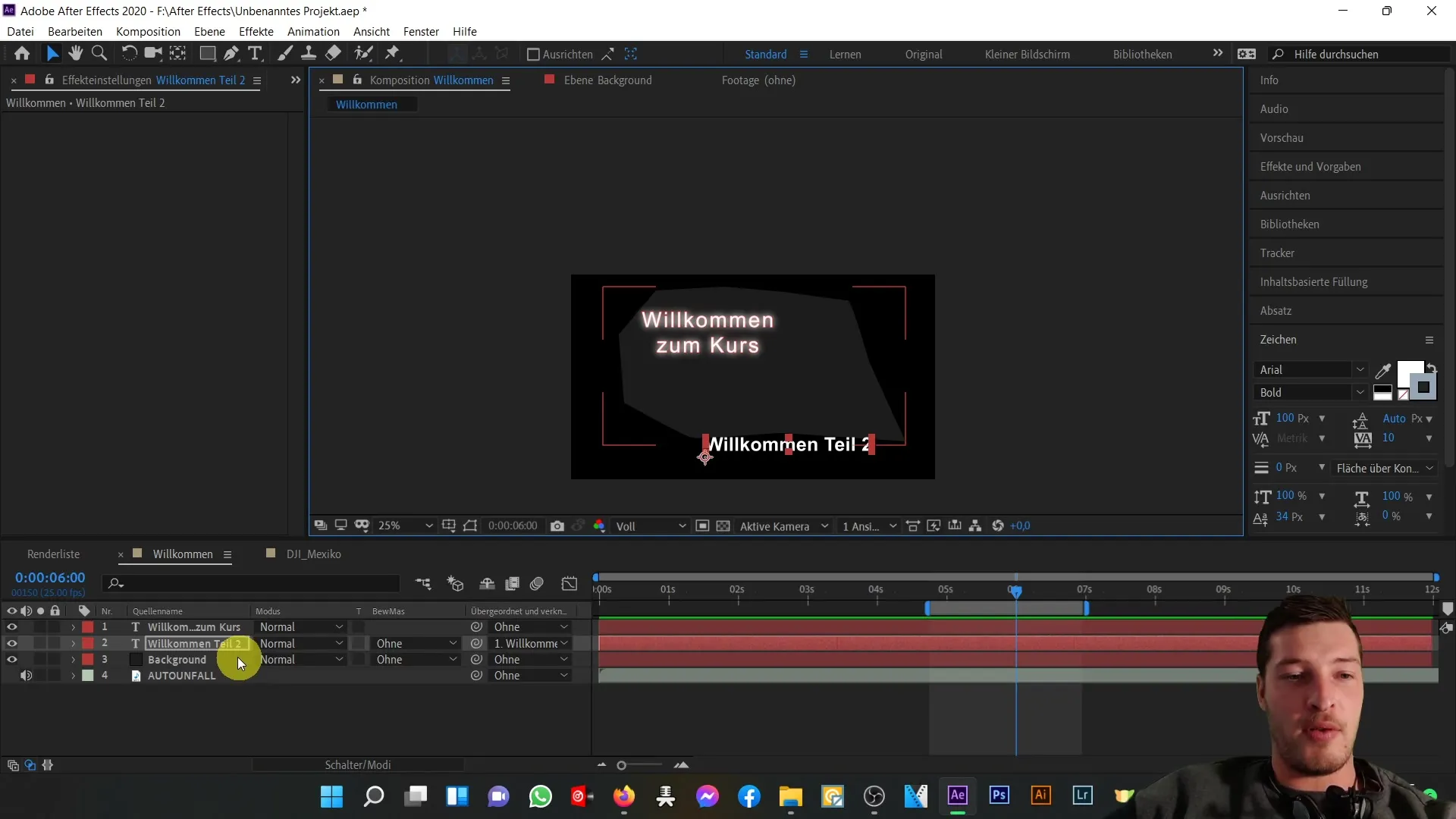
Με αυτόν τον βήμα προς βήμα οδηγό, θα πρέπει πλέον να είστε σε θέση να χρησιμοποιείτε αποτελεσματικά την περιοχή σύνθεσης για τη βελτιστοποίηση των έργων σας στο After Effects.
Περίληψη
Σε αυτό το σεμινάριο, μάθατε πώς να χρησιμοποιείτε την περιοχή σύνθεσης στο After Effects. Μπορείτε να περιηγηθείτε σε επίπεδα, να φιλτράρετε ιδιότητες και να ελέγχετε την ορατότητα των στοιχείων. Μάθατε επίσης πώς να δημιουργείτε επικαλύψεις και να χρησιμοποιείτε τις διάφορες λειτουργίες για να σχεδιάζετε τα έργα σας.
Συχνές ερωτήσεις
Πώς μπορώ να κάνω μια στρώση αόρατη; Μπορείτε να κάνετε κλικ στο εικονίδιο με το μάτι δίπλα στη στρώση για να την κάνετε αόρατη.
Τι κάνει το κουμπί σόλο;Το κουμπί σόλο απομονώνει την επιλεγμένη στρώση, ώστε να ενεργοποιείται μόνο αυτή η στρώση και να αποκρύπτονται όλες οι άλλες.
Πώς μπορώ να αναζητήσω εφέ;Χρησιμοποιήστε τη γραμμή αναζήτησης στην περιοχή σύνθεσης για να αναζητήσετε συγκεκριμένα εφέ ή ιδιότητες.
Τι είναι το parenting; Τοparenting συνδέει τα επίπεδα έτσι ώστε οι αλλαγές σε ένα επίπεδο γονέα να επηρεάζουν και τα επίπεδα-παιδιά.
Πώς μπορώ να προσαρμόσω τη θέση μιας στρώσης;Επιλέξτε τη στρώση και αλλάξτε τις τιμές στις ιδιότητες θέσης στο παράθυρο ιδιοτήτων.


